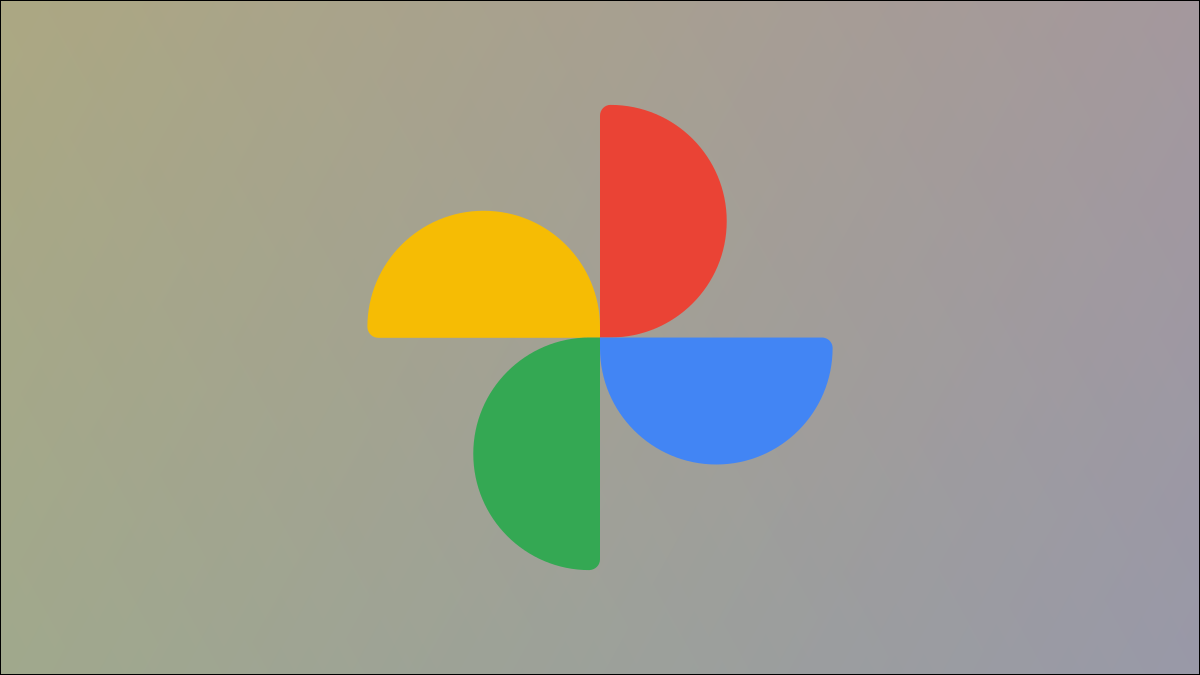
Google Photos es bien conocido por ser una excelente solución de almacenamiento en la nube, pero es posible que no sepa que también es un servicio de impresión de fotografías. Le mostraremos cómo usarlo para que le envíen libros de fotos e impresiones a su puerta.
Lo que necesitas saber
Hay una amplia variedad de opciones para imprimir fotografías con Google Photos . Puede solicitar impresiones para recoger en CVS, Walgreens o Walmart de su localidad. Si no quiere hacer eso, también se los pueden entregar.
Es posible pedir impresiones desde la aplicación de iPhone, iPad y Android, sin embargo, la experiencia es mucho, mucho mejor si usa el sitio web de Google Photos en un navegador de escritorio como Google Chrome. Eso es lo que usaremos en esta guía.
Primero, diríjase a photos.google.com en su navegador de escritorio. Seleccione la pestaña «Tienda de impresión» en la barra lateral izquierda.
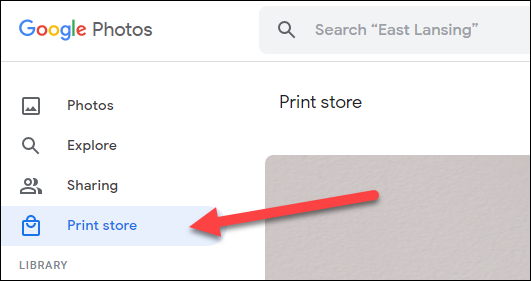
En la parte superior, verá los diferentes tipos de cosas que puede pedir. Estas son sus cuatro opciones a partir de septiembre de 2021:
- Libros de fotos: tapa dura de 9 x 9 ″ o tapa blanda de 7 x 7 ″, desde $ 9,99
- Impresiones fotográficas: 4 x 6 ″, 5 x 7 ″, 8 x 10 ″, desde $ 0,25
- Serie de impresión premium: 10 impresiones premium de 4 x 6 ″ cada mes, $ 6.99 por mes
- Impresiones en lienzo: 8X8 ″, 11X14 ″, 16X20 ″, desde $ 19,99
Cada uno de estos tiene un proceso ligeramente diferente, pero todos giran en torno a elegir las fotos que desea utilizar y personalizarlas a su gusto. Le mostraremos cómo funciona para álbumes de fotos e impresiones.
Cómo pedir un álbum de fotos de Google Photos
Para pedir un álbum, primero seleccione «Libros de fotos».
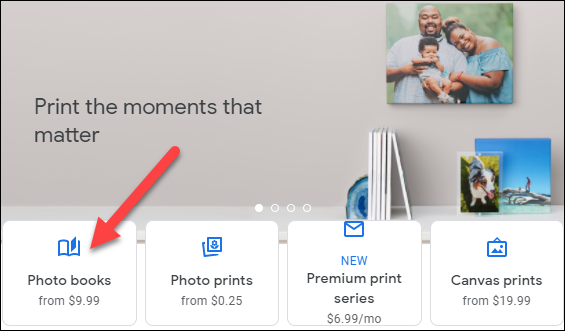
Comience haciendo clic en el botón «Crear un libro de fotos».
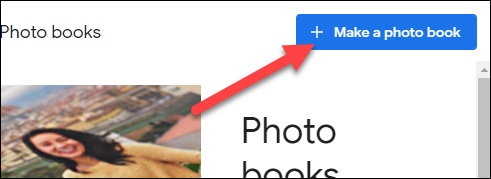
A continuación, seleccione todas las fotos que desee incluir en el libro. No se preocupe por el pedido en este momento. Seleccione «Listo» en la parte superior derecha cuando esté listo.
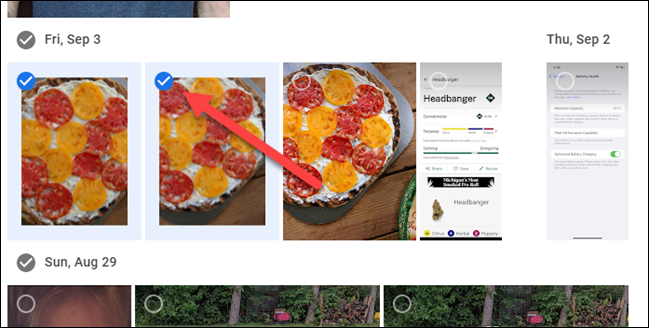
Ahora verá una vista previa del libro. Desplácese sobre una página para seleccionar cómo desea que se muestre la foto.
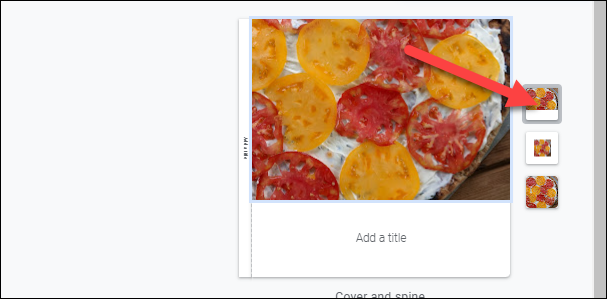
Asegúrese de agregar un título a la portada también.
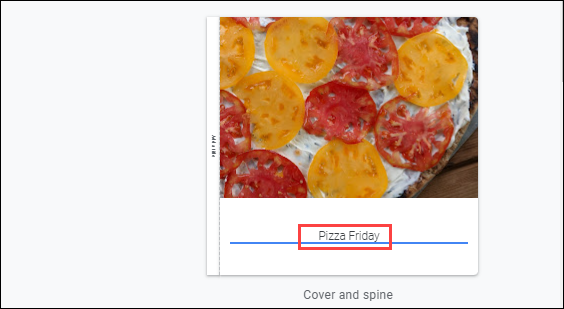
También se pueden agregar subtítulos a cualquier página.
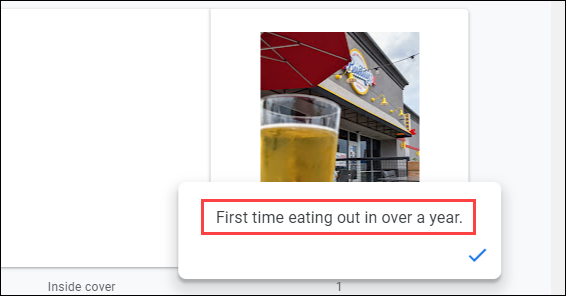
Para reordenar las páginas, simplemente arrástrelas y suéltelas en cualquier lugar que desee.
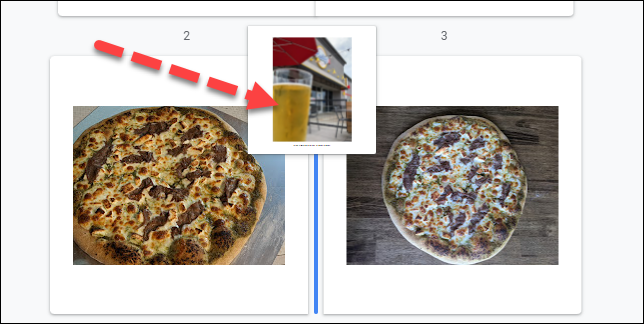
Cuando todo se vea bien, haga clic en «Siguiente» en la parte superior derecha.
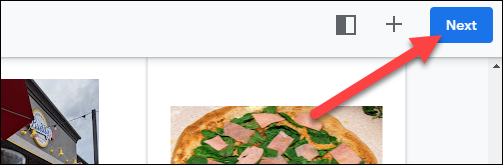
Ahora elija el tipo de libro que desea pedir y haga clic en «Aplicar».
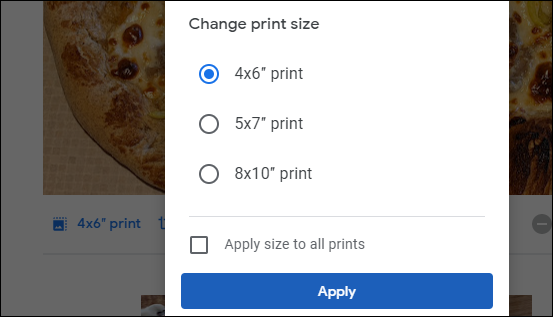
¡Todo lo que queda por hacer es «Pagar»! Se le guiará a través del envío y el pago.
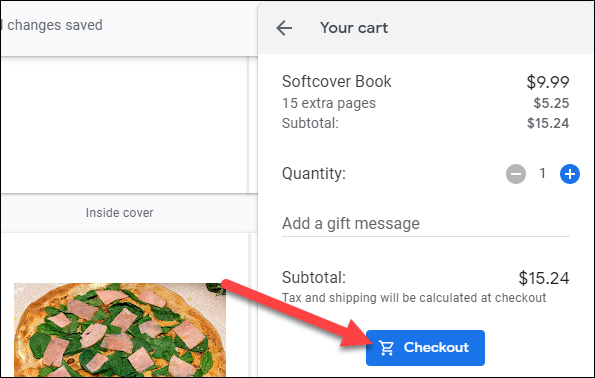
Cómo pedir impresiones de Google Photos
Para solicitar copias de fotografías individuales, seleccione «Impresiones de fotografías» para comenzar.
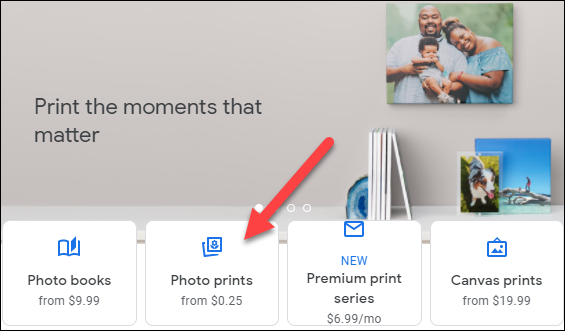
Haga clic en el botón azul «Solicitar copias fotográficas» en la parte superior derecha.
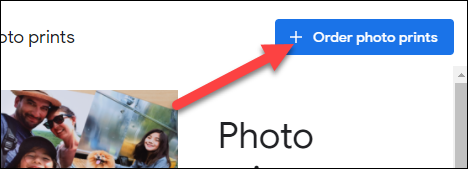
Seleccione tantas fotos como desee. Cada uno será una impresión individual. Haga clic en «Listo» cuando esté listo.

Aquí es donde puede seleccionar el tamaño de la impresión que desea, ajustar el recorte de la foto, realizar una edición mínima de fotos y seleccionar cuántas copias desea.
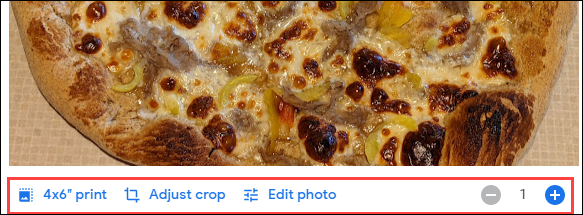
Cuando las impresiones se vean bien, haga clic en «Siguiente» en la esquina superior derecha.
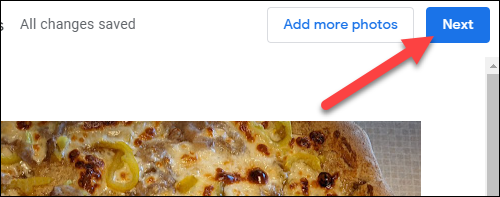
Se le pedirá que ingrese su ubicación para encontrar un lugar de recogida.
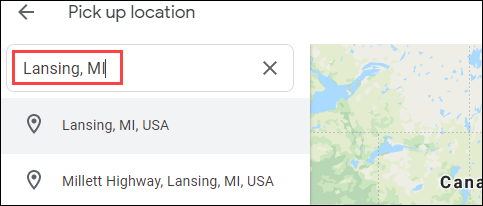
Seleccione una de las ubicaciones de los resultados.
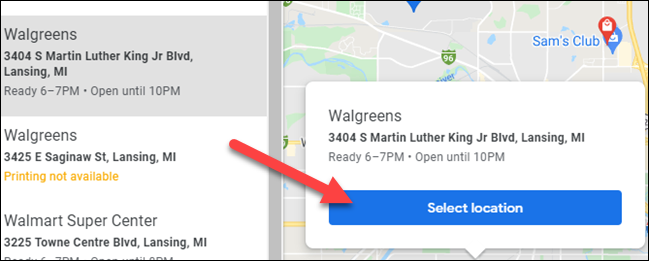
El último paso es hacer clic en «Realizar pedido». Puede pagar las impresiones cuando las recoja en la tienda.
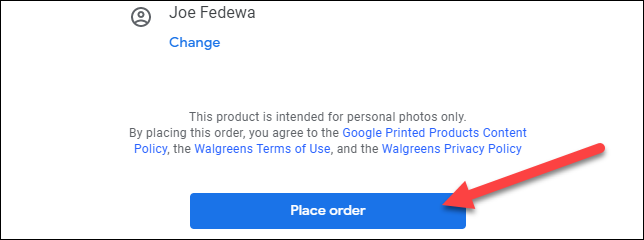
Eso es todo al respecto. Google hace que el proceso sea muy simple y funcionará de manera similar sin importar qué tipo de producto intente pedir. Google Photos puede ser su lugar único para todas sus necesidades fotográficas , digitales y físicas.


